插入 / 編輯 連結教學:
圖片一:首先打上你要的文字
圖片二:選取打好的文字
圖片三:按下插入 / 編輯 連結 (圖中框起來地方)
圖片四:把你想要的網址複製
圖片五:把複製的網址貼上後按插入
圖片六:就是完成的樣子啦
PS:如果你不想要這個連結


只要把文字選取(圖片七) 在案取消超連結(圖片八框起來的那個按鈕) 就OK囉
同場加映: 插入Youtube 影片









圖09:按下 插入 的 安裝更多(圖中框起來的地方)
圖10:按下去之後就會進入「痞客邦應用市集」
圖11:往下找到「免費APP」
圖12:找到「插入Youtube影片」
圖13:按下「安裝」Ps:安裝時也可以先看看說明哦^_<
圖14:以後你發文的時候再插入那裡就會看到Youtube
圖15:去Youtube找一首你喜歡的歌曲 再上傳者下面有個「分享」把網址複製
圖16:貼上網址後 選擇影片大小 一般我都選560*315就夠了! PS:也可以自訂寬高
圖17:就是完成的樣子啦
如果不想用這個應用程式的話


圖18:案 「管理/ 移除」
圖19:找到你不想用的應用程式案「解除安裝」
PS:APP是永久使用的 ,基本上免費的APP應該就夠用了
你也可以依自己的需求去安裝應用程式,它都會有使用說明的。
全站熱搜

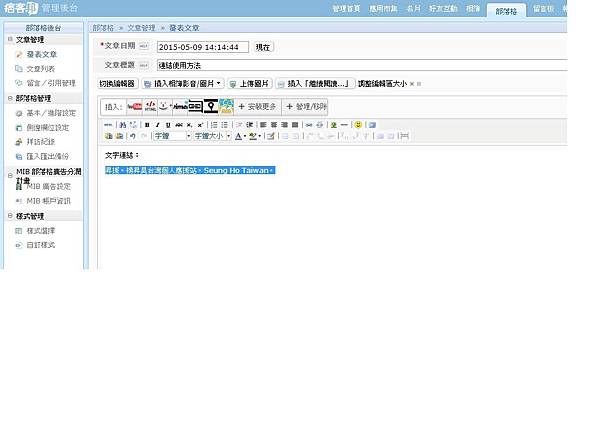
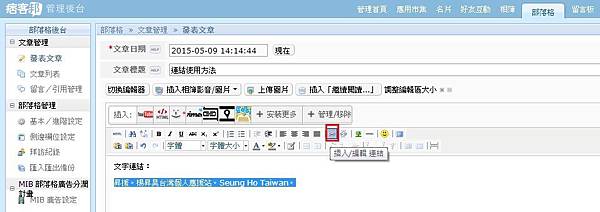





 留言列表
留言列表